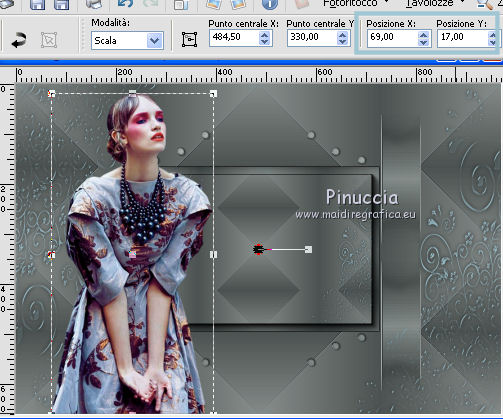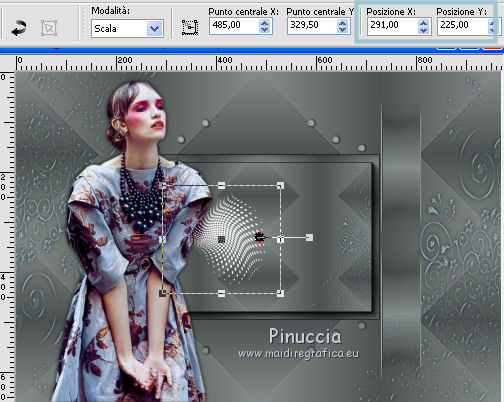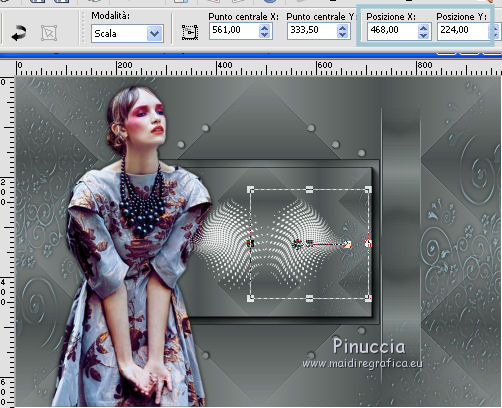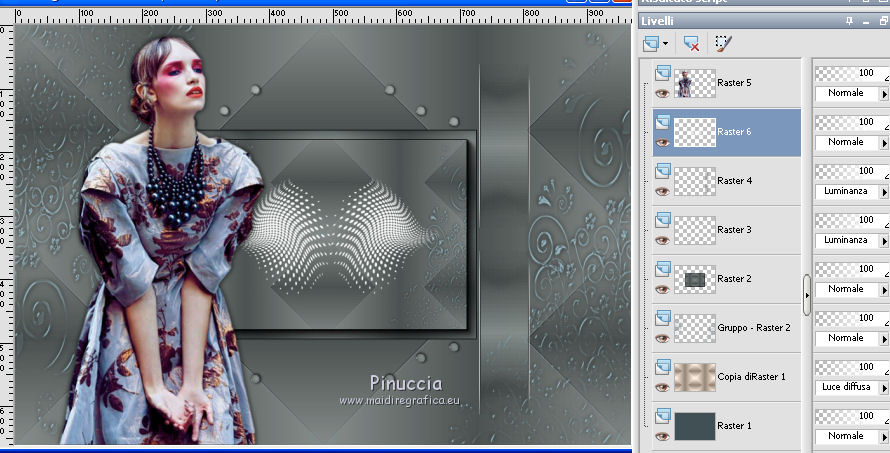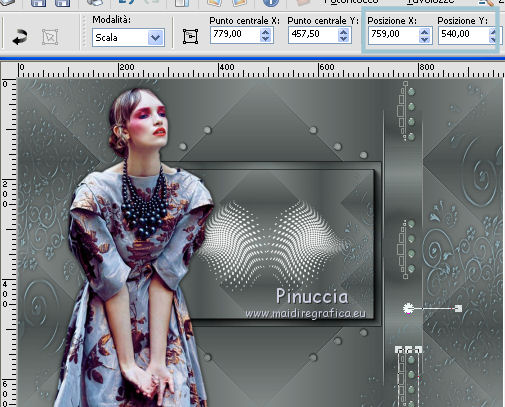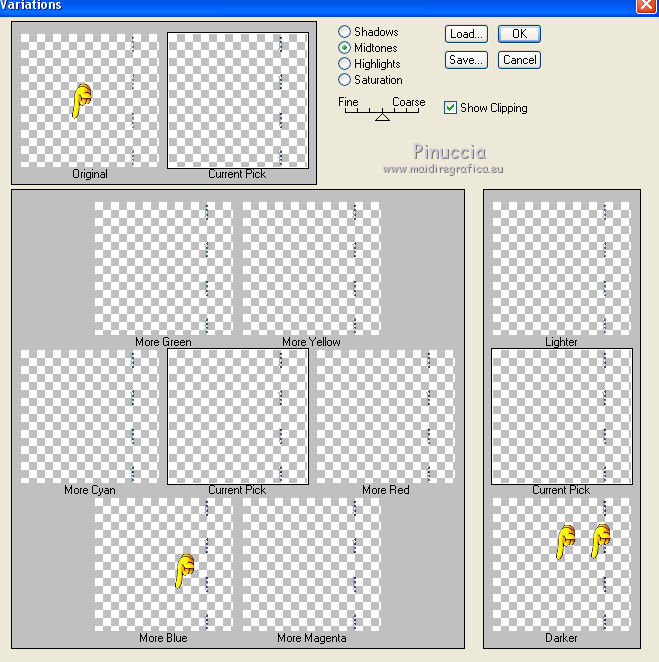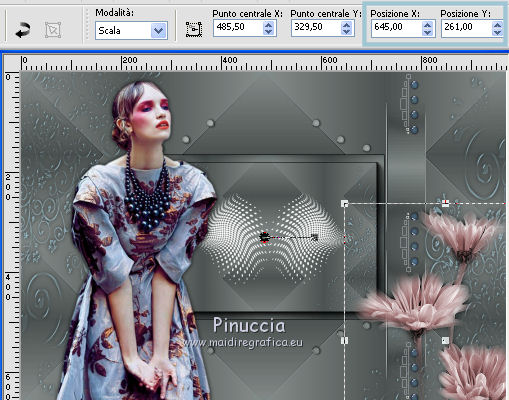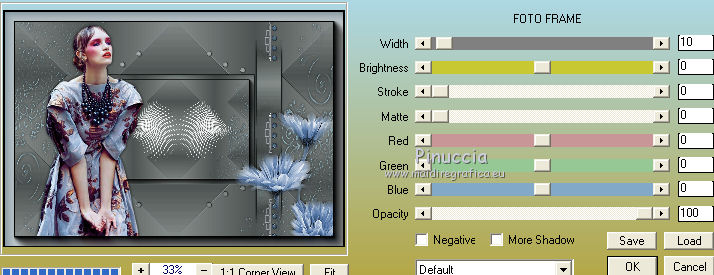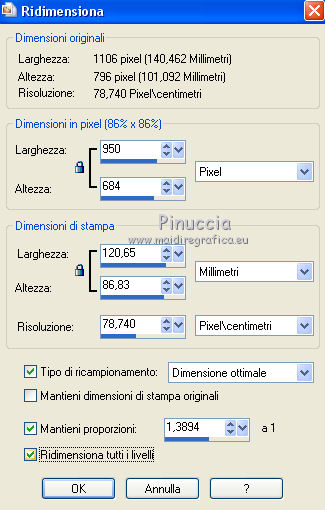|
SUMMERCOLORS
 Ringrazio Rose des Sables per avermi permesso di tradurre i suoi tutorial.
Ringrazio Rose des Sables per avermi permesso di tradurre i suoi tutorial.

qui puoi trovare qualche risposta ai tuoi dubbi.
Se l'argomento che ti interessa non Ŕ presente, ti prego di segnalarmelo.
Questo tutorial Ŕ stato creato e tradotto con Corel X, ma pu˛ essere realizzato anche con le altre versioni di PSP.
Dalla versione X4, il comando Immagine>Rifletti Ŕ stato sostituito con Immagine>Capovolgi in orizzontale,
e il comando Immagine>Capovolgi con Immagine>Capovolgi in verticale.
Nelle versioni X5 e X6, le funzioni sono state migliorate rendendo disponibile il menu Oggetti.
Nel nuovo X7 sono tornati i comandi Immagine>Rifletti e Immagine>Capovolgi, ma con nuove differenze.
Vedi la scheda sull'argomento qui
Le vostre versioni
Occorrente:
Un tube a scelta
Il resto del materiale qui
Per il tube usato grazie Luz Cristina
Rose des Sables, a causa dei furti di tubes, non mette pi¨ tubes nel materiale,
a parte i tubes accessori, maschere e selezioni...
Filtri
in caso di dubbi, ricorda di consultare la mia sezione filtri qui
Filters Unlimited 2.0 qui
Simple - Centre Tile qui
Alf's Power Grads - Square Grads qui
AAA Frames - Foto Frame qui
Alien Skin Eye Candy 5 Impact - Glass qui
Adjust - Variations qui
I filtri Simple e Alf's Power Grads si possono usare da soli o importati in Filters Unlimited
(come fare vedi qui)
Se un filtro fornito appare con questa icona  deve necessariamente essere importato in Filters Unlimited. deve necessariamente essere importato in Filters Unlimited.

Secondo i tuoi colori e il tuo materiale, non esitare a sperimentare le modalitÓ di miscelatura
e le opacitÓ dei livelli
Apri la maschera in PSP e minimizzala con il resto del materiale
1. Imposta il colore di primo piano con il colore chiaro #a1c6d3,
e il colore di sfondo con il colore nero #000000.
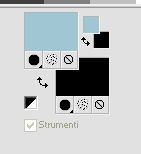
2. Apri una nuova immagine trasparente 970 x 660 pixels.
e riempila  con il colore nero #000000. con il colore nero #000000.
3. Livelli>Nuovo livello raster.
Riempi  con il colore chiaro #a1c6d3. con il colore chiaro #a1c6d3.
4. Livelli>Nuovo livello maschera>Da immagine
Apri il menu sotto la finestra di origine e vedrai la lista dei files aperti.
Seleziona la maschera douceur A

Livelli>Unisci>Unisci gruppo.
5. Effetti>Effetti 3D>Sfalsa ombra.
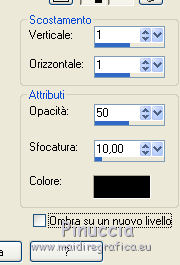
Ripeti l'Effetto Sfalsa ombra, cambiando verticale e orizzontale con -1.
6. Attiva il livello di sfondo.
Livelli>Nuovo livello raster.
Abbassa l'opacitÓ dello strumento Riempimento a 60
e riempi  il livello con il colore chiaro. il livello con il colore chiaro.
Livelli>Unisci>Unisci gi¨.
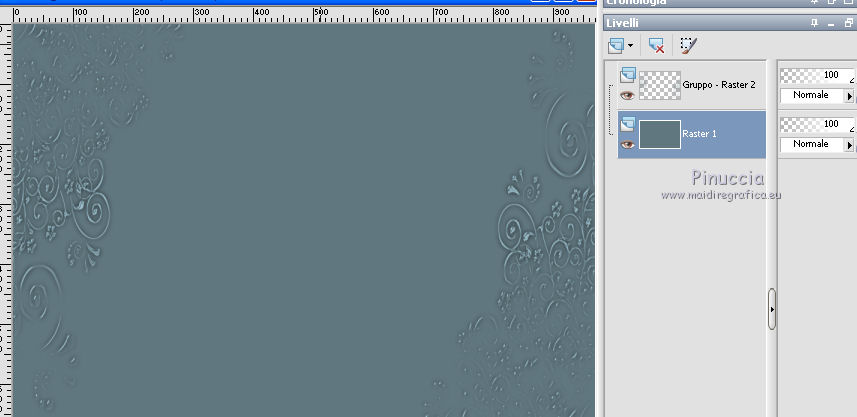
7. Rimani sul livello di sfondo.
Livelli>Duplica.
Effetti>Plugins>Filters Unlimited 2.0 - Alf's Power Grads - Square Grads, con i settaggi standard.
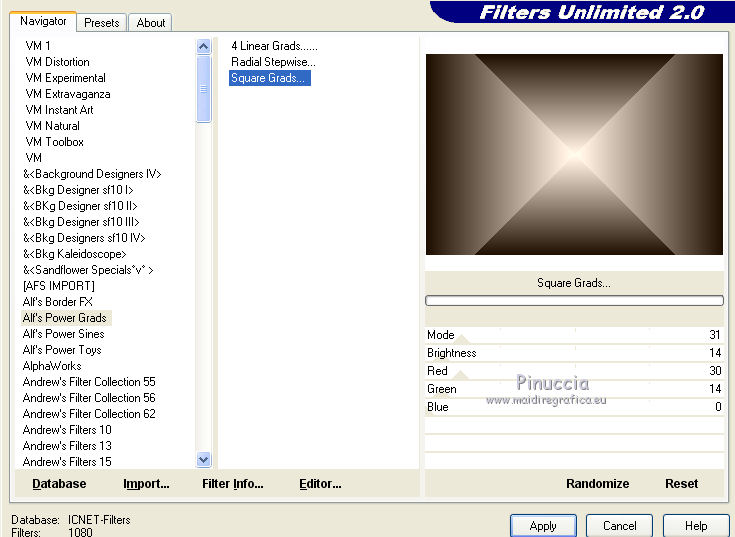
8. Cambia la modalitÓ di miscelatura di questo livello in Luce diffusa.
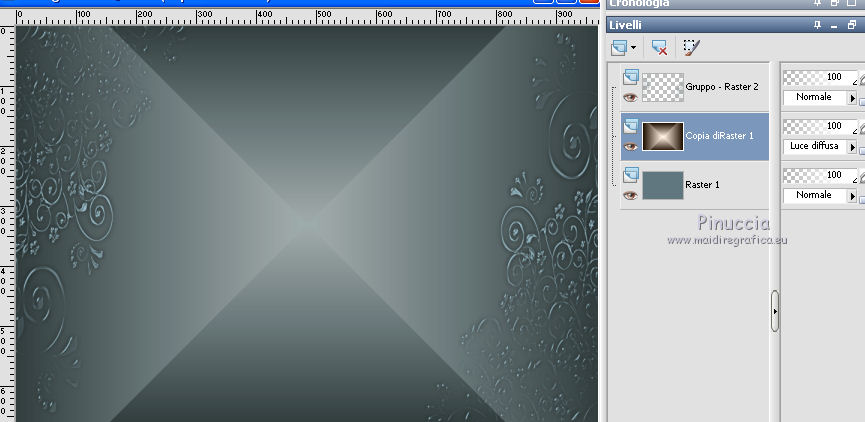
9. Effetti>Plugins>Filters Unlimited 2.0 - Simple - Centre Tile.
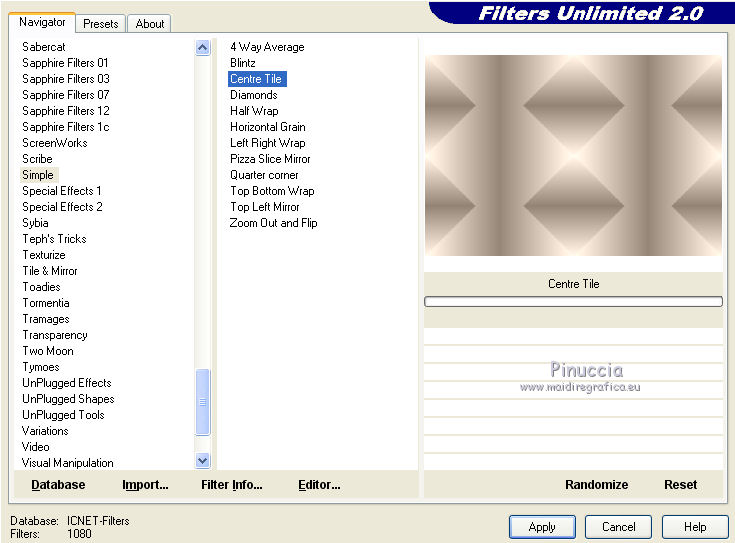
Effetti>Effetti di bordo>Aumenta di pi¨.
10. Livelli>Nuovo livello raster.
Riporta l'opacitÓ dello strumento Riempimento a 100.
Riempi  il livello con il colore nero. il livello con il colore nero.
Abbassa l'opacitÓ di questo livello al 33%.
Livelli>Disponi>Sposta gi¨.
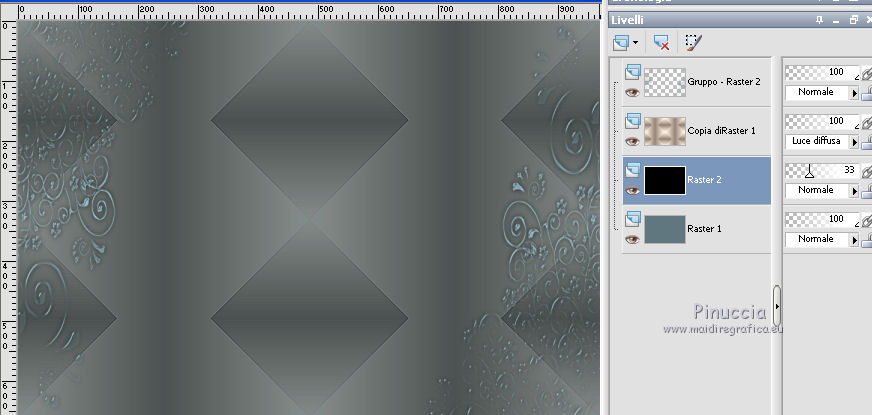
11. Livelli>Unisci>Unisci gi¨.
12. Attiva il livello superiore.
Modifica>Copia Unione.
Modifica>Incolla come nuova immagine.
Su questa immagine:
Immagine>Ridimensiona, al 50%, tutti i livelli selezionato.
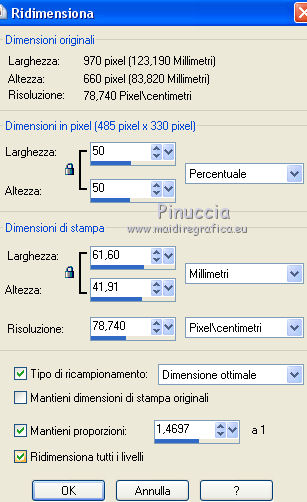
13. Effetti>Plugins>AAA Frames - Foto Frame.
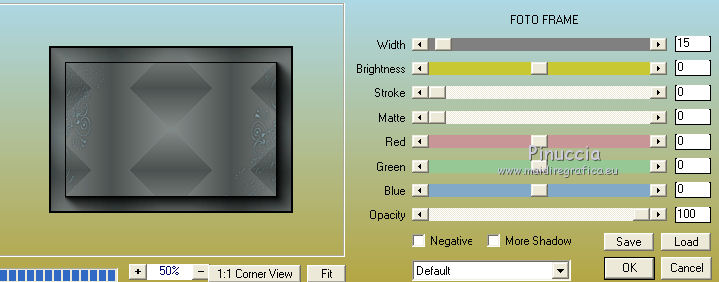
14. Modifica>Copia.
Torna al tuo lavoro e vai a Modifica>Incolla come nuovo livello.
Non spostare l'immagine.
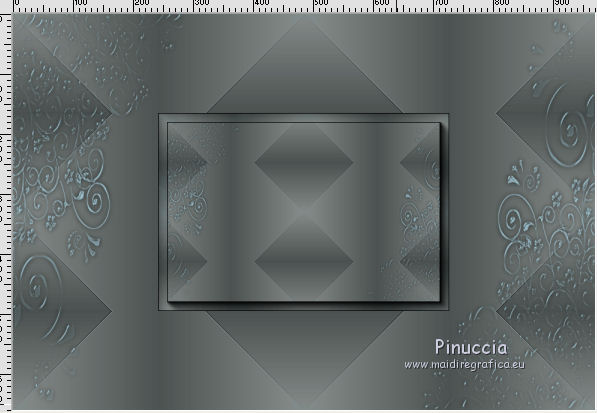
15. Apri il tube Adorno bolitas e vai a Modifica>Copia.
Torna al tuo lavoro e vai a Modifica>Incolla come nuovo livello.
Cancella il watermark.
Cambia la modalitÓ di miscelatura di questo livello in Luminanza.
16. Premi sulla tastiera il tasto K per attivare lo strumento Puntatore 
e imposta Posizione X: 133,00 e Posizione Y: 90,00
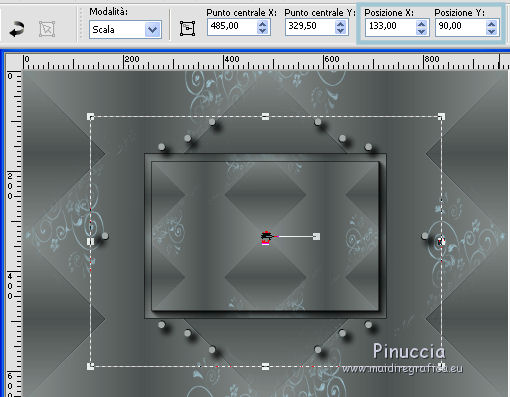
Tasto A (strumento manina  per deselezionare lo strumento. per deselezionare lo strumento.
17. Effetti>Plugins>Alien Skin Eye Candy 5 Impact - Glass.
Seleziona il preset Blue Flattened e ok.

18. Attiva lo strumento Selezione 
e seleziona i 2 punti centrali
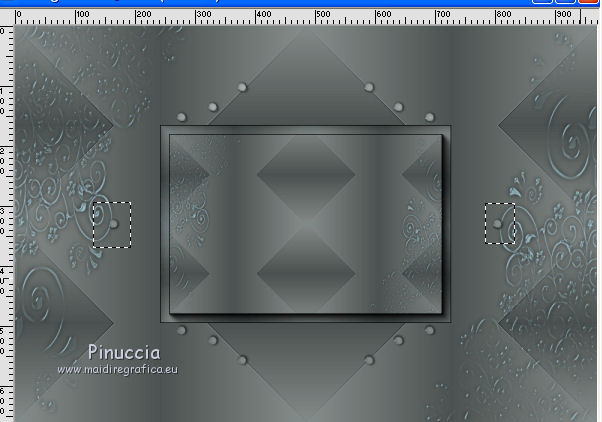
Premi sulla tastiera il tasto CANC 
Selezione>Deseleziona.
19. Apri Element 2 e vai a Modifica>Copia.
Torna al tuo lavoro e vai a Modifica>Incolla come nuovo livello.
Tasto K per attivare lo strumento Puntatore 
e imposta Posizione X: 731,00 e Posizione Y: 62,00
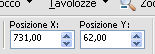
Cambia la modalitÓ di miscelatura di questo livello in Luminanza, o secondo i tuoi colori.
Effetti>Effetti di bordo>Aumenta.
20. Apri il tube della donna e vai a Modifica>Copia.
Torna al tuo lavoro e vai a Modifica>Incolla come nuovo livello.
Immagine>Ridimensiona, se e quanto necessario, tutti i livelli non selezionato.
Sposta  il tube a sinistra. il tube a sinistra.
La mia posizione
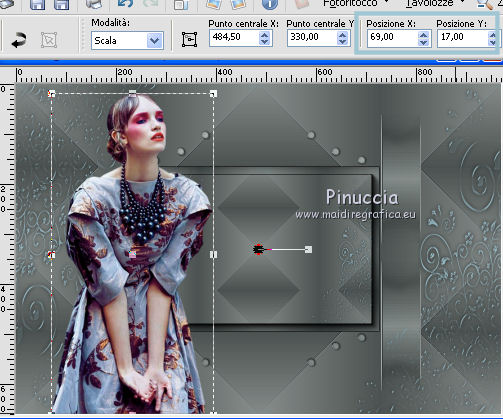
21. Effetti>Effetti 3D>Sfalsa ombra, con i settaggi precedenti.
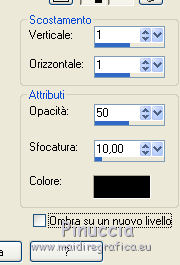
Ripeti l'Effetto Sfalsa ombra, cambiando verticale e orizzontale con -1.
22. Apri Deco 1 CLaurette e vai a Modifica>Copia.
Torna al tuo lavoro e vai a Modifica>Incolla come nuovo livello.
Strumento Puntatore 
e imposta Posizione X: 291,00 e Posizione Y: 225,00
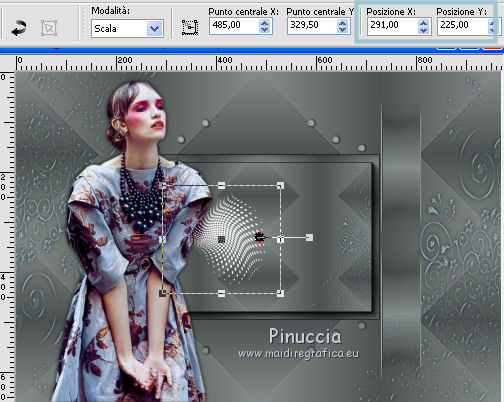
23. Livelli>Duplica.
Immagine>Rifletti.
Imposta Posizione X: 468,00 e Posizione Y: 224,00
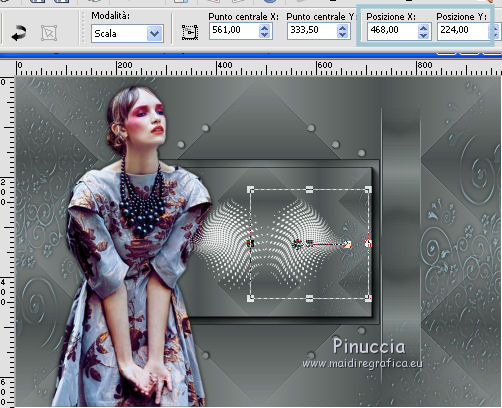
Tasto A o clicca sulla Manina  per deselezionare lo strumento. per deselezionare lo strumento.
Livelli>Unisci>Unisci gi¨.
Porta questo livello sotto il livello della donna.
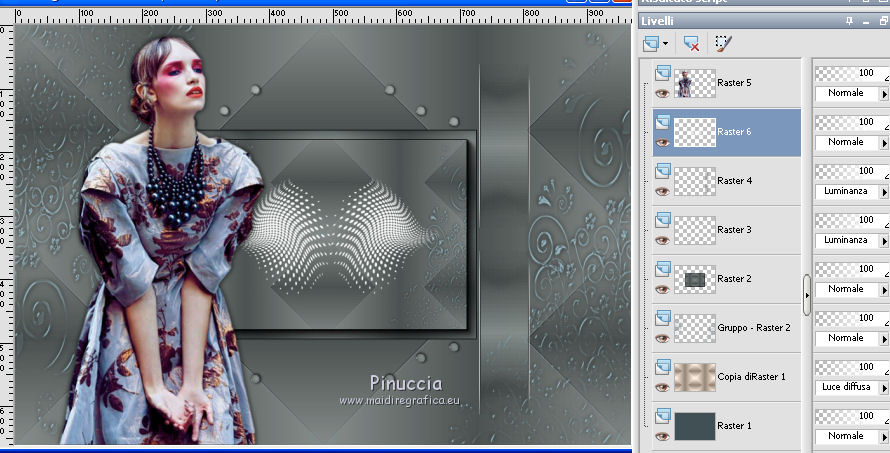
24. Attiva il livello superiore.
Apri il tube Perle1 e vai a Modifica>Copia.
Torna al tuo lavoro e vai a Modifica>Incolla come nuovo livello.
Strumento Puntatore 
e imposta Posizione X: 759,00 e Posizione Y: 4,00.

Livelli>Duplica.
Immagine>Capovolgi.
Imposta Posizione Y: 540,00
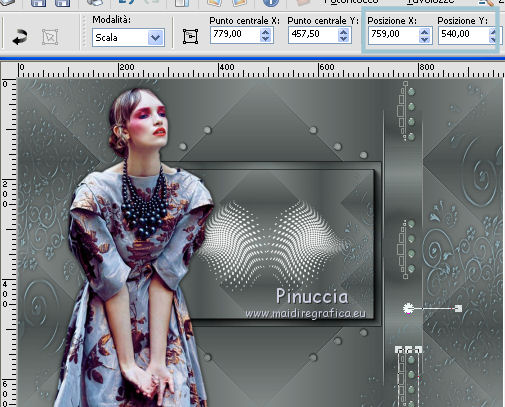
Manina  o tasto A per deselezionare lo strumento. o tasto A per deselezionare lo strumento.
Livelli>Unisci>Unisci gi¨.
25. Effetti>Plugins>Adjust - Variations
un clic su original per annullare eventuali precedenti settaggi memorizzati dal filtro,
un clic su More Blue, 2 clic su Darker e ok.
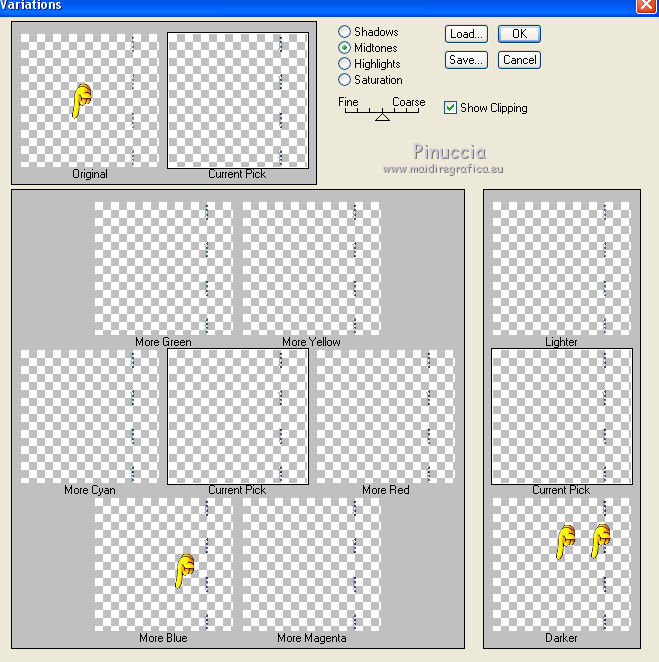
26. Apri il tube bloem paars e vai a Modifica>Copia.
Torna al tuo lavoro e vai a Modifica>Incolla come nuovo livello.
Immagine>Rifletti.
Strumento Puntatore 
e imposta Posizione X: 645,00 e Posizione Y: 261,00.
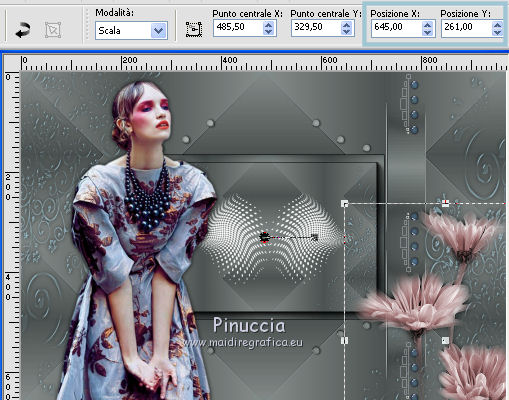
Manina  o tasto A per deselezionare lo strumento. o tasto A per deselezionare lo strumento.
Colorizza questo tube secondo i tuoi colori.
I miei settaggi: Regola>TonalitÓ e saturazione>Viraggio

27. Firma il tuo lavoro su un nuovo livello.
30. Immagine>Aggiungi bordatura, 2 pixels, simmetriche, colore bianco.
Immagine>Aggiungi bordatura, 2 pixels, simmetriche, colore chiaro di primo piano.
Immagine>Aggiungi bordatura, 20 pixels, simmetriche, colore bianco.
Immagine>Aggiungi bordatura, 2 pixels, simmetriche, colore chiaro di primo piano.
Immagine>Aggiungi bordatura, 2 pixels, simmetriche, colore bianco.
31. Attiva lo strumento Bacchetta magica 
e clicca nel bordo bianco di 20 pixels per selezionarlo.
32. Effetti>Plugins>AAA Frames - Foto Frame.
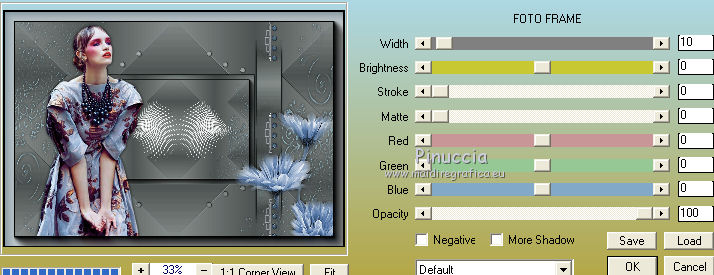
Selezione>Deseleziona.
33. Immagine>Aggiungi bordatura, 2 pixels, simmetriche, colore chiaro di primo piano.
Immagine>Aggiungi bordatura, 35 pixels, simmetriche, colore bianco.
Immagine>Aggiungi bordatura, 3 pixels, simmetriche, colore chiaro di primo piano.
34. Immagine>Ridimensiona, 950 pixels di larghezza, tutti i livelli selezionato.
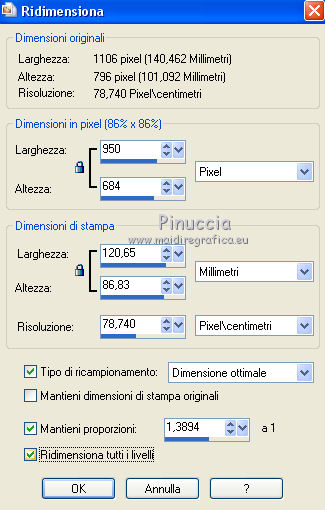
Salva in formato jpg.

Le vostre versioni

Lina

Marygraphics

Puoi scrivermi per qualsiasi problema, o dubbio
se trovi un link che non funziona, o anche soltanto per un saluto.
26 Ottobre 2018
|




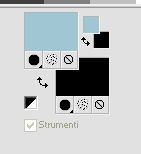
 con il colore nero #000000.
con il colore nero #000000.
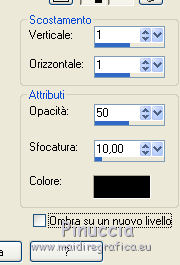
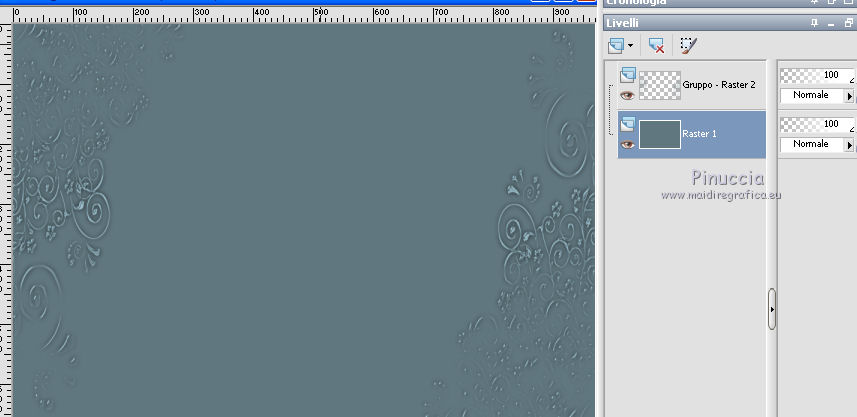
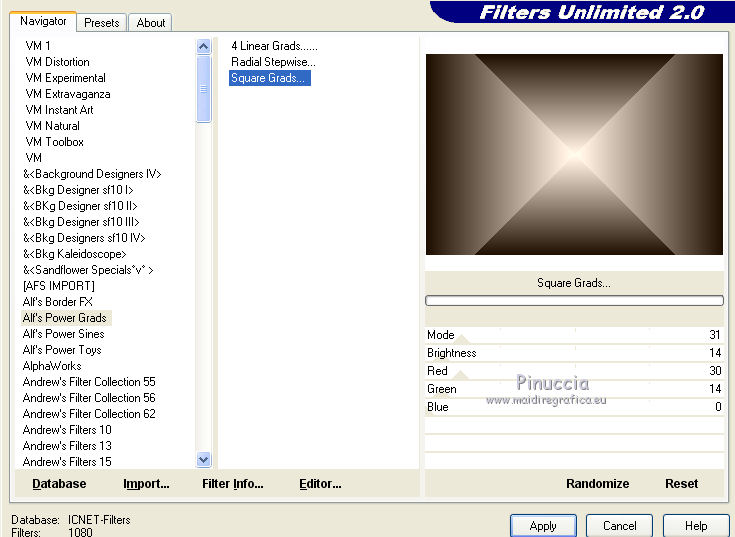
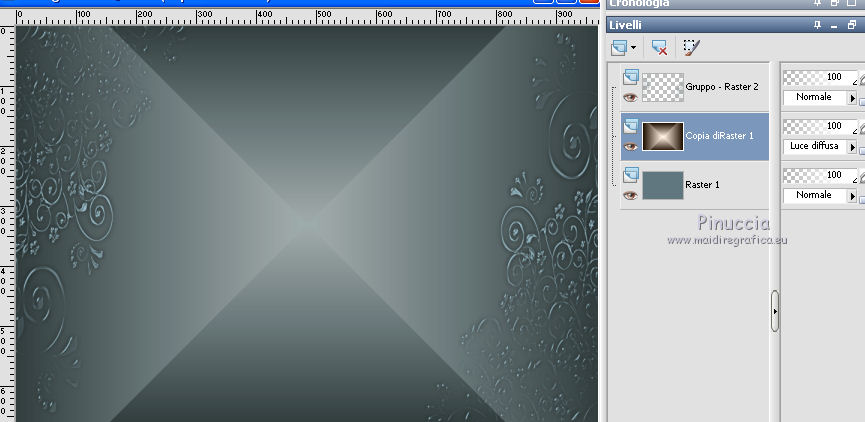
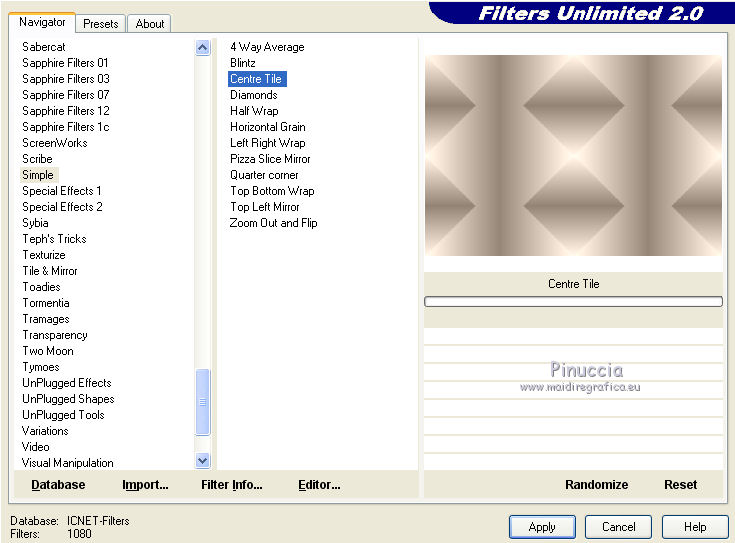
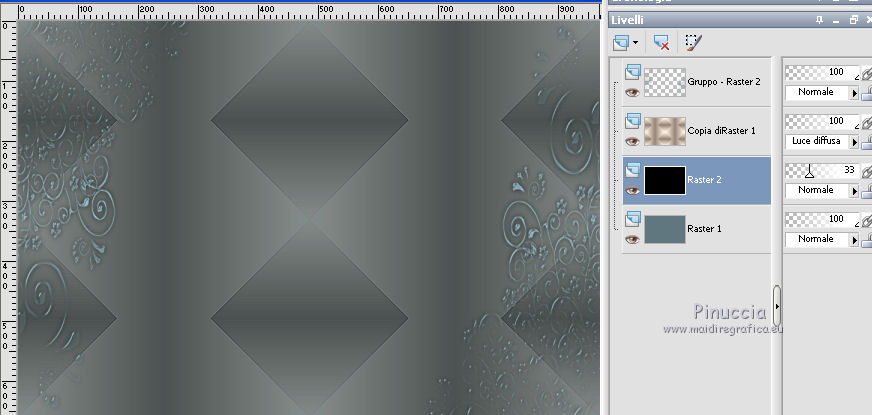
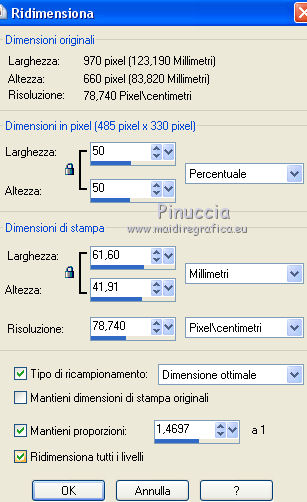
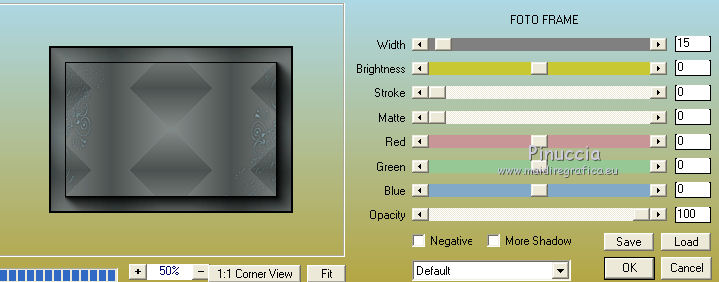
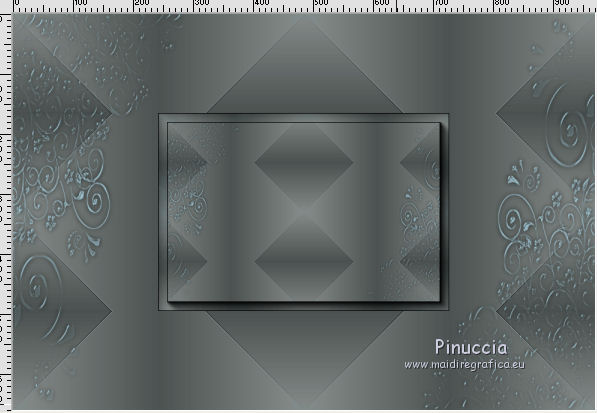

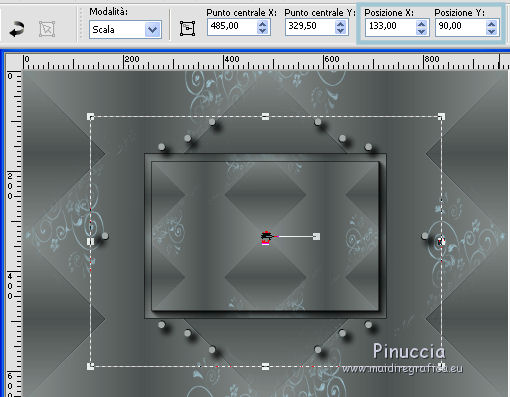
 per deselezionare lo strumento.
per deselezionare lo strumento.

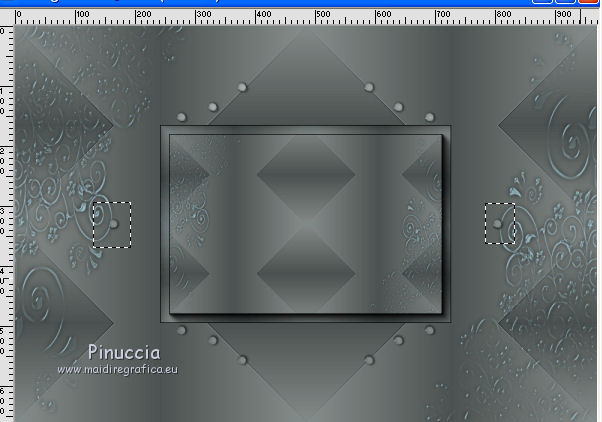

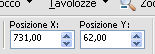
 il tube a sinistra.
il tube a sinistra.